
-
联想硬盘保护系统
-
大小:1.19G
更新时间:25-08-07
系统:Pc
版本:v8.0

大小:1.19G
更新时间:25-08-07
系统:Pc
版本:v8.0
联想硬盘保护系统是一款采用了联想慧盾技术的联想电脑硬盘保护工具,该软件包括【硬盘保护】和【CMOS参数保护】两大功能,硬盘保护功能能防止对硬盘数据的恶意破坏,而CMOS保护的功能,可以防止CMOS参数被进行篡改的现象,从而及时恢复原CMOS参数值。
当然硬盘保护是联想硬盘保护系统最主要的功能,具有多系统引导,单机保护,网络复制、自动分配IP等非常强大的功能,可以保护你硬盘文件不会丢失,你的硬盘不会受到病毒的侵袭,但此软件仅限联想电脑和笔记本使用,非联想电脑请勿下载使用,否则你的电脑磁盘文件可以将丢失或者损坏。
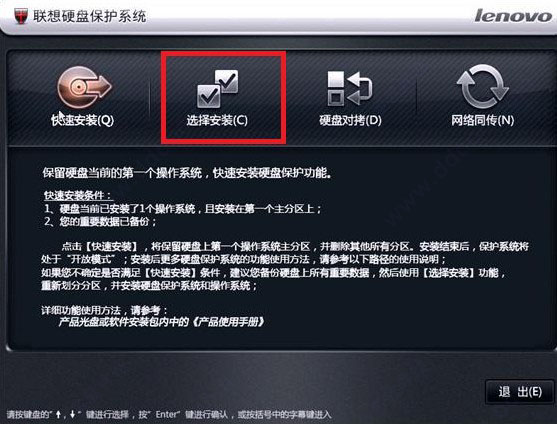
联想硬盘保护系统是专门为学校、电子教室、网吧等公共机房环境设计开发的,包括硬盘分区管理、硬盘数据保护、CMOS参数保护、网络唤醒、IP分配、网络分组同传、智能同传、智能排程、断电同传以及机房网络管理控制等一系列重要功能,重点解决机房管理员如何快速方便地给机房中的所有计算机安装操作系统、驱动程序和应用软件的问题,以及解决如何快速清除计算机的前一个用户的操作,实现下一个用户使用同一台计算机初始用户环境的问题。
1、下载并解压完成后,可以看到软件是一个ISO文件,请自行将其刻录成实体光盘。

2、刻录后将光盘插入电脑,重启电脑后在屏幕上出现联想标识时反复按键盘上的F4键,进入联想硬盘保护系统安装界面,单击“选择安装”。

3、如果您的计算机是EFI主板,并且主板BIOS存在密码。按F4将会先提示:请输入当前EFI密码。输入密码后点击“确定”,返回主界面进行分区设置,此时您可以选择“保留所有分区”,也可以选择“重新分区”。
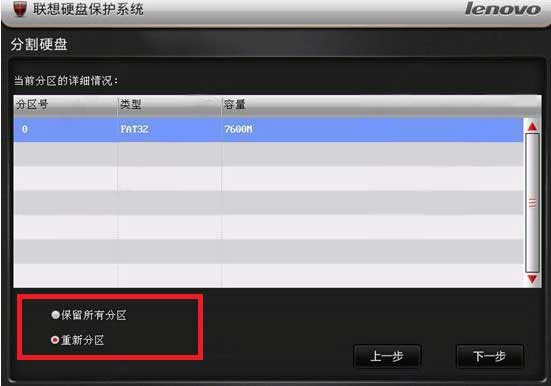
4、单击“添加分区”按钮,将弹出下方添加分区操作界面。
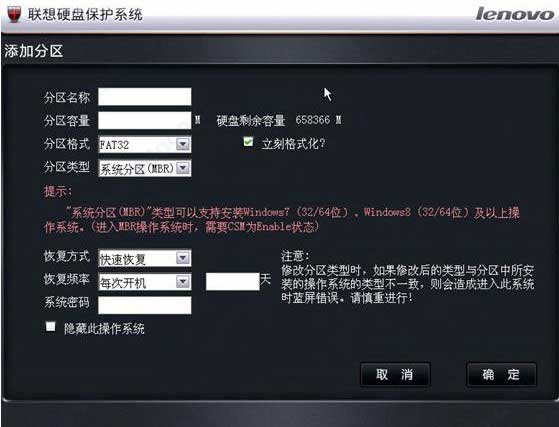
5、输入所需的分区容量并制定分区类型,同时命名此分区。
1)分区类型:可以选择为FAT32,NTFS,EXT或SWAP。
如果您设定的分区类型不是FAT32,如NTFS,请在安装系统的时候自行格式化。
2)启动分区(选择“系统分区(MBR)”或“系统分区(GPT)”的分区)的恢复方式可选择为快速恢复或不保护。在GPT分区表下只支持Win8 64位及以上64位操作系统使用;
建议“恢复频率”选择“每次开机”,因为选择“手动恢复”或定时恢复时,长时间积累的大量数据可能造成缓冲区不足而需要恢复。设置定时恢复时,在进系统时根据设定频率自动进行恢复。
3)划分分区时,请务必先完成所有可启动分区的划分,然后再进行数据分区的划分。
6、重复以上步骤将硬盘划分完毕,如下图所示,显示了一个划分硬盘的完整实例。
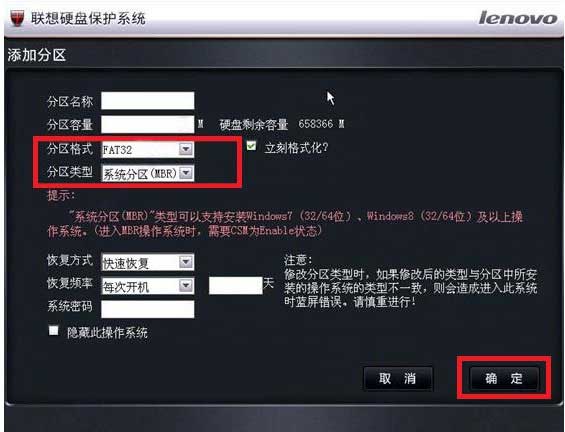
在该界面中,您可以对各分区进行删除以及属性修改操作。 如果“退出”,所有的修改、添加、删除操作都无效,并恢复到进入该界面之前的状态。
首先选择需要进行修改或删除的分区,然后选择“删除分区”可以删除所选分区,选择“修改分区”则可以修改所选分区的属性,修改分区的操作界面如下图所示。
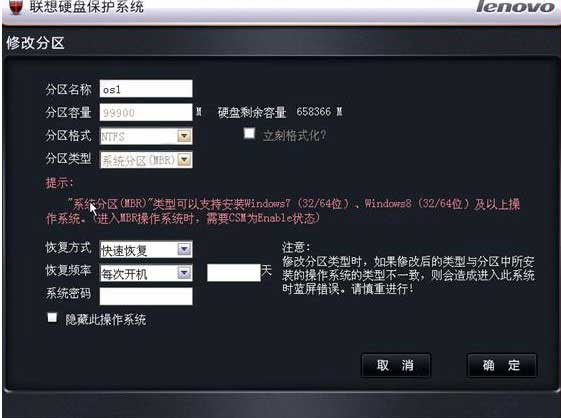
注意:
(1)在“修改分区”的操作界面,原分区容量以及分区类型是不能修改的,其他各项属性均可重新设置修改。(2)“删除分区”的操作必须从最后一个分区开始进行。
修改完毕后单击“确定”,该修改生效。
7、所有分区设置完毕后,在上面的界面中单击“下一步”,则进入数据分区选择界面,如下图所示。
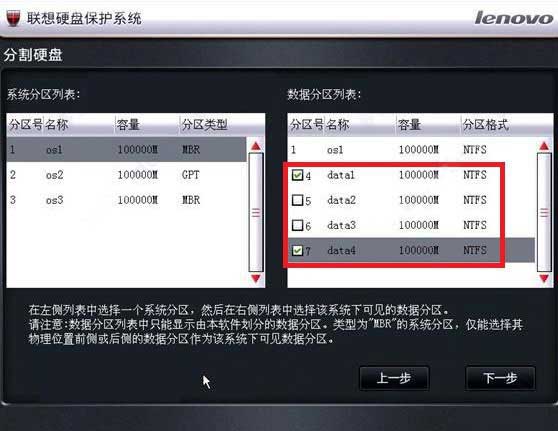
说明
1)在图2-13所示实例中,显示硬盘共分为七个分区,三个系统分区被命名为“os1”、“os2”、“os3”,表示分区将要安装的操作系统,其余则是需要选择的分区。
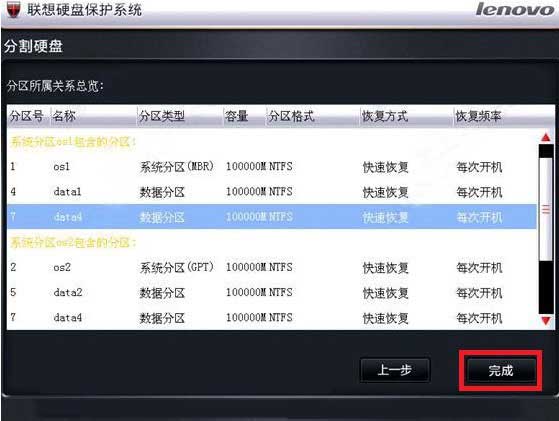
此时数据分区data1是os1的专属数据分区,只能在os1环境下访问,而在 os2环境下是无法访问的。点击“完成”后,以上所有的操作才生效。
8、至此,设置完毕,然后单击“下一步”,开始安装保护模块,并提示用户切换至保护模式,如下图所示。

9、因为分区操作刚刚完成,尚未安装操作系统,所以选择“取消”按钮,系统会将保护模块继续安装,安装结束后,出现选择启动系统窗口如下图所示。
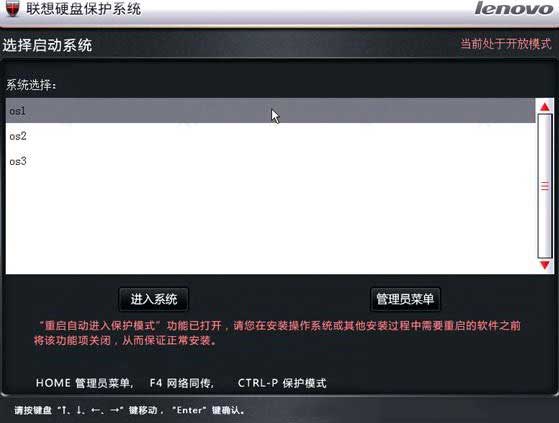
10、此时重启计算机,并插入系统安装光盘,按F12键选择从光驱启动;然后出现硬盘保护的系统选择界面,选择要安装系统对应的“启动系统”,点击“进入系统”,然后按正常的操作系统安装方法进行安装,至安装完毕。
注意:
如果您需要安装操作系统或者驱动等内容,请在开放模式下进行。安装前您需要进入联想硬盘保护系统,在“系统设置”中将默认勾选的“开放模式重启后自动调为保护模式”选项取消勾选。
说明
所显示的操作系统并未实际安装相应的操作系统,而是仅设置所选的分区为此操作系统的安装分区,进入系统分区后,可按常规方法安装相应的操作系统。
1、硬盘对拷功能开机按F4或是安装了硬盘保护底层后开机按home按键都可以选择此选项。
2、准备一块同型号大小相同空硬盘,连接到源盘电脑主机上,此功能会把源盘中的全部数据拷贝到目标盘中,及时备份全盘数据。(如果把硬盘1内的数据拷到硬盘2中,那么硬盘1属于源盘,硬盘2属于目标盘)。
3、拷贝完成后把拷贝好的硬盘放回到原电脑上并手动进入一次管理员菜单生效(开机HOME键进入)。
4、EDU8.0或EDU8.0.1硬盘对拷功能可以解决隐藏分区被破坏的问题。
符合上述的条件情况下:
1、开机按F4选择硬盘对拷选项,或是开机连续敲HOME键进入管理员菜单选择硬盘对拷选项(或者在选择系统界面进入管理员菜单);
2、选择源盘;
3、选择目标盘;
4、选择有效数据或者全部分区。
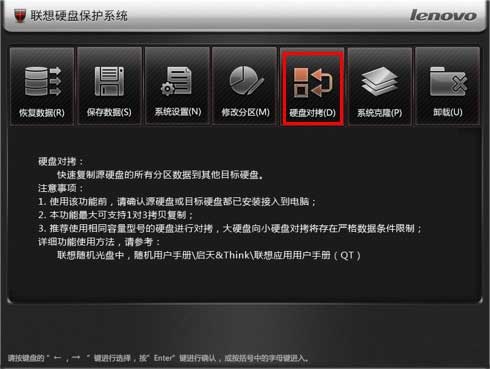
v8.0版本
开发GG说这次真的没有bug了~
应用信息
相同厂商联想(北京)有限公司更多>>
同类热门
 WinToHDD
WinToHDD
 SSD Tweaker(SSD固态硬盘优化工具)
SSD Tweaker(SSD固态硬盘优化工具)
 iobit smartdefrag中文版
iobit smartdefrag中文版
 diskgenius免费版
diskgenius免费版
 Disk Savvy(硬盘分析工具)
Disk Savvy(硬盘分析工具)
 Intel SSD Toolbox(英特尔固态硬盘优化工具)
Intel SSD Toolbox(英特尔固态硬盘优化工具)
 WD Align Utility
WD Align Utility
 SSD-Z(ssd固态硬盘测试工具)
SSD-Z(ssd固态硬盘测试工具)
类似软件

联想c8300n打印机驱动64.21M150人在用 联想c8300n驱动是针对“联想c8300n打印机”推出的驱动程序,与对应型号的激光打印机设备相配套,也是用户在使用打印机过程中必要安装的,并全面支持Win2003,WinXP,Vista,Win7,Win8等操作系统,安装后可完美避免打印机无法使
查看
联想lj2200使用说明书3.22M194人在用 在第一次安装和使用该产品之前,简单阅读联想lj2200说明书绝对会给您在操作方面带来一些帮助,如果购买打印机时没有赠送说明书,那么请直接下载本站提供的说明书,里面从打印机的安装到打印功能的使用都有详细介绍,还不会使用打印机的朋友可以好好学习下啦,尤
查看
联想lj6000打印机驱动7.11M286人在用 联想lj6000打印机驱动是是由联想官方开发并为同款打印机推出的驱动程序,这是一种可以使您的联想LJ6000彩色激光打印机和计算机进行数据通信的特殊软件,可以理解为打印机和计算机沟通的桥梁,电脑系统只有通过这个程序,才能够控制联想LJ6000彩色激
查看
联想m7400打印机驱动14.21M4687人在用 联想m7400打印机驱动是小编从联想官方网站下载的最新驱动程序,能够适用于32位和64位的winxp、vista、win7等系统,帮助用户解决联想m7400不能正常打印或电脑无法识别的问题,需要的网友可下载收藏,下面是详细的安装方法,请用户仔细查看
查看
联想w2016手写板驱动9.76M365人在用 手写板现在也越来越被更多的人所熟知,这种设备使用起来非常的方便,今天给大家带来的是这款联想w2016手写板驱动,相信大家对这个品牌已经非常的熟悉了,国内的大品牌呵,一些朋友总是在找这类的驱动,可是这类驱动可不好找了,今天把这个带来送给大家,希望大家
查看热门标签
网友评论0人参与,0条评论
最新排行

gparted(linux磁盘分区工具)571.79Mv1.7.0 GParted是一款linux下的功能非常强大的分区工具,与windows下的分区魔术师类似,操作和显示界面上也很相似。GParted可以方便的创建、删除分区,调整分区的大小和移动分区的位置。也可以用于调整分区已安装新操作系统、备份特定分区到另一块
查看
nt6 hdd Installer(win7硬盘安装工具)748Kv3.1.4 NT6 HDD Installer是一款最强win7硬盘安装工具,主要针对没有光驱或者U盘安装系统的用户,程序是基于GRUB4DOS,使用NT6 HDD Installer安装工具可以像安装windows7像光盘一样安装,不用进修复计算机后输入指令
查看
HotSwap官方中文版152Kv6.3.0.0 HotSwap官方中文版是由ORICO(奥睿科)官方推出的一款基于Silicon Image开发的热插拔驱动器,它与您可以从设备管理器中删除设备相同,但是从通知区域中的“安全删除硬件”图标中删除可移动设备时,它提供了非常友好的用户界面。
查看
效率源大容量硬盘检测修复程序2.31Mv3.0官方版 效率源大容量硬盘检测修复程序是由效率源科技出品的一款大容量硬盘检测修复工具,它能够支持超过136G硬盘的准确高速检测,最大可测试2000G,无需主板支持,全物理访问,准确、可靠。内置的修复功能增加“手动修复”及“自动修复”可将坏道加入厂家G-lis
查看
Paragon Partition Manager 12绿色版103.86MParagon Partition Manager是由Paragon Software Group出品的高级磁盘分区工具,同时也是目前为止最好用的磁盘管理工具之一。Paragon Partition Manager支持XP、Vista、Win7系统,能够
查看